win10电脑创建的移动热点,手机搜索不到wifi
1、打开【移动热点设置】
在电脑左下角任务栏上的搜索框输入“移动”,在搜索结果中会出现【移动热点设置】,点击它就会进入【移动热点设置】界面。
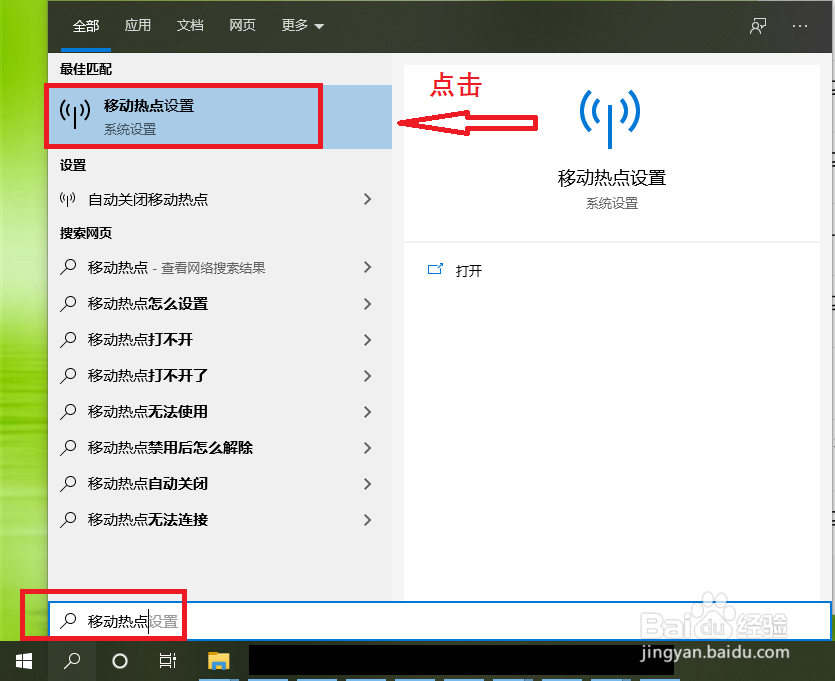
2、打开移动热点开关,【移动热点设置】里面能看到电脑已经创建好的移动热点
网络名称:abc
网络密码:12345678
注意:网络名称和密码仅为实验用。

3、手机能搜索到热点和连接

1、手机wifi搜索不到电脑创建的热点“abc“

2、【移动热点设置】界面看不到设置好的参数

1、打开【网络连接】
在电脑左下角任务栏上的搜索框输入“网络”,在搜索结果中会出现【查看网络连接】,点击打开,进入【网络连接】界面,发现无线网卡被禁用了。


2、双击【WLAN】图标,无线网卡被启用
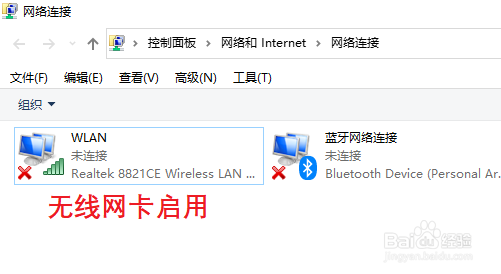
3、再次进入【移动热点设置】界面,就会发现热点可用了,手机也能连接上去了


声明:本网站引用、摘录或转载内容仅供网站访问者交流或参考,不代表本站立场,如存在版权或非法内容,请联系站长删除,联系邮箱:site.kefu@qq.com。
阅读量:125
阅读量:83
阅读量:32
阅读量:72
阅读量:70